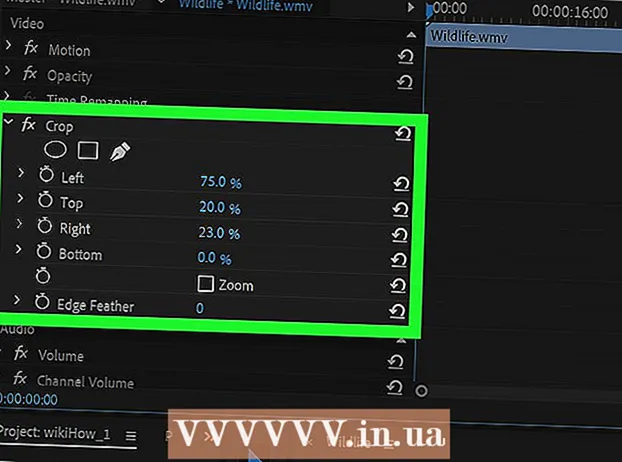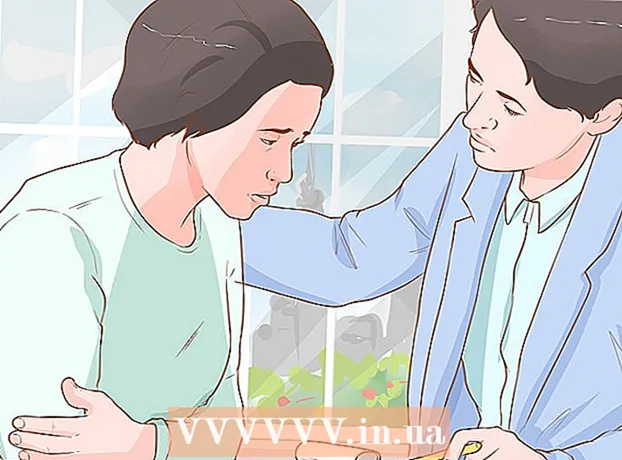Muallif:
Morris Wright
Yaratilish Sanasi:
24 Aprel 2021
Yangilanish Sanasi:
1 Iyul 2024

Tarkib
- Qadam bosish
- 4-qismning 1-qismi: Mahalliy tarmoq uchun o'yinni tezda yarating
- 4-qismning 2-qismi: Maxsus serverni ishga tushiring
- Windows
- Mac OS X
- 4-qismning 3-qismi: Portni yo'naltirishni sozlash
- 4-qismning 4-qismi: Boshqalarga sizning serveringizdan foydalanishga ruxsat bering
Minecraft - bu o'zingizni o'ynash uchun qiziqarli o'yin, lekin do'stlaringiz bilan bu juda ham qiziqarli. Rasmiy serverning cheklovlarisiz birgalikda o'ynash va qurish imkoniyatini beradigan serverni o'rnatishingiz mumkin.
Qadam bosish
4-qismning 1-qismi: Mahalliy tarmoq uchun o'yinni tezda yarating
 Minecraft-da yangi 1 o'yinchi o'yinini boshlang.
Minecraft-da yangi 1 o'yinchi o'yinini boshlang. O'yin boshlangandan so'ng, tugmasini bosing.Esc menyuni ochish uchun.
O'yin boshlangandan so'ng, tugmasini bosing.Esc menyuni ochish uchun. "LANga ochish" tugmasini bosing.
"LANga ochish" tugmasini bosing. Boshqa o'yinchilar uchun o'yin rejimini tanlash uchun "Tartibni" tugmasini bosing. Siz Creative, Adventure yoki Survival-ni tanlashingiz mumkin.
Boshqa o'yinchilar uchun o'yin rejimini tanlash uchun "Tartibni" tugmasini bosing. Siz Creative, Adventure yoki Survival-ni tanlashingiz mumkin.  "Cheats-ga ruxsat berish" tugmachasini bosing, shunda boshqa o'yinchilar xiyla ishlatishi mumkin.
"Cheats-ga ruxsat berish" tugmachasini bosing, shunda boshqa o'yinchilar xiyla ishlatishi mumkin. "LAN dunyosini boshlash" tugmasini bosing.
"LAN dunyosini boshlash" tugmasini bosing. Manzilni yozing. Siz quyidagi xabarni ko'rasiz: XXX.XXX.XXX.XXX:XXXXX "saytida joylashgan mahalliy o'yin. Manzilni nusxa ko'chiring va boshqa o'yinchilarga bering.
Manzilni yozing. Siz quyidagi xabarni ko'rasiz: XXX.XXX.XXX.XXX:XXXXX "saytida joylashgan mahalliy o'yin. Manzilni nusxa ko'chiring va boshqa o'yinchilarga bering.  Minecraft-ni boshqa kompyuter (lar) da ishga tushiring. Ushbu kompyuterlar birinchi kompyuter bilan bir xil tarmoqqa ulangan bo'lishi kerak.
Minecraft-ni boshqa kompyuter (lar) da ishga tushiring. Ushbu kompyuterlar birinchi kompyuter bilan bir xil tarmoqqa ulangan bo'lishi kerak.  "Multiplayer" -ni bosing.
"Multiplayer" -ni bosing. Tarmoq tekshiruvi tugashini kuting.
Tarmoq tekshiruvi tugashini kuting. O'yiningizni tanlang va "Serverga qo'shilish" tugmasini bosing.
O'yiningizni tanlang va "Serverga qo'shilish" tugmasini bosing.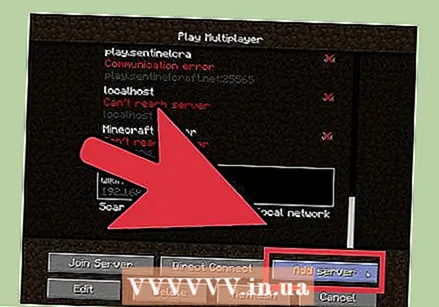 Agar siz uni topa olmasangiz, serverni qo'lda qo'shing. "Server qo'shish" tugmachasini bosing, keyin yozib qo'yilgan manzilni kiriting.
Agar siz uni topa olmasangiz, serverni qo'lda qo'shing. "Server qo'shish" tugmachasini bosing, keyin yozib qo'yilgan manzilni kiriting.
4-qismning 2-qismi: Maxsus serverni ishga tushiring
- Windows
- Mac OS X
Windows
- Java-ni yuklab olish saytiga o'ting. Java.com/en/download/ saytiga o'ting. Eng so'nggi versiyasini yuklab oling va o'rnating.
- Kompyuteringizda Java katalogini toping. Ushbu joylashuv sizning operatsion tizimingizga va o'rnatish paytida qilingan barcha o'zgarishlarga bog'liq. Standart kataloglar:
- 32-bitli Windows: C: Program Files Java jre7 bin
- 32 bitli Java, 64 bitli Windows: C: Program Files (x86) Java jre7 bin
- 64-bit Java, 64-bit Windows: C: Program Files Java jre7 bin
- Kompyuter (yoki Mening kompyuterim yoki ushbu kompyuter) ustiga o'ng tugmasini bosing. Buni ish stolidagi Ishga tushirish menyusida yoki Win | E tugmachasini bosish orqali topishingiz mumkin.
- Tanlang Xususiyatlari (Xususiyatlar).
- "Murakkab tizim sozlamalari" ni bosing.
- Atrof-muhit o'zgaruvchilari .... ni bosing.
- "Tizim o'zgaruvchilari" bo'limidan "Yo'l" o'zgaruvchisini toping va tanlang. "Foydalanuvchi o'zgaruvchilari" da "PATH" o'zgaruvchisini tanlamang.
- Tartibga solish ... ni bosing.
- "O'zgaruvchan qiymat" qiymatining oxiriga vergul (;) qo'shing.
- Yarim verguldan keyin Java katalogini qo'shing. Masalan, ; C: Program Files (x86) Java jre7 bin
- Minecraft veb-saytiga o'ting. Minecraft.net/download sahifasiga o'ting.
- Yuklab olish.Minecraft_Server.exe.
- Minecraft serveri uchun papka yarating. Ushbu papkani osongina kirish mumkin bo'lgan joyga joylashtiring, masalan, C diskining ildizi yoki ish stoli.
- Faylni ko'chiring.Minecraft_Server.exe yangi papkaga.
- Serverni yaratish uchun EXE faylini ishga tushiring. .EXE faylini ikki marta bosing va serverni o'rnatish jarayonini ko'rsatadigan oyna ochiladi. Jarayon avtomatik ravishda amalga oshiriladi va o'rnatish tugagandan so'ng dastur avtomatik ravishda yopiladi. Konfiguratsiya fayllari avtomatik ravishda yaratiladi va avval yaratilgan papkaga qo'shiladi.
- Agar server yuklanmasa va g'alati matnli ekranni ko'rsangiz, serverni administrator sifatida boshlashingiz kerak bo'ladi. Dasturni o'ng tugmasini bosing va "Administrator sifatida ishga tushirish" -ni tanlang. Sizga ma'mur sifatida parol kerak.
- Agar server yuklanmasa va g'alati matnli ekranni ko'rsangiz, serverni administrator sifatida boshlashingiz kerak bo'ladi. Dasturni o'ng tugmasini bosing va "Administrator sifatida ishga tushirish" -ni tanlang. Sizga ma'mur sifatida parol kerak.
- Faylni oching.1 = eula.txt.
- Qoidani toping.1 = eula = yolg'on. Buni 1 = eula = true ga o'zgartiring
- Server papkasini o'ng tugmasini bosing va tanlang Yangi → Matnli hujjat.
- Server to'plamini yaratish uchun quyidagilarni kiriting:
@echo off sarlavhasi run-minecraft java -Xms1G -Xmx2G -jar minecraft_server.exe pauza
- -Xms1G -Xmx2G server uchun birinchi va maksimal xotira ajratilishini belgilaydi (mos ravishda 1 Gb va 2 Gb). Siz buni kerakli tarzda sozlashingiz mumkin.
- Faylni "sifatida saqlang.kaltak ".
- Serveringizni ishga tushirish uchun ommaviy faylni ishga tushiring.
- Kompyuteringizning IP-manzilini toping. Sizning portlaringizni boshqa odamlar ulanishi uchun sozlashda sizga kerak bo'ladi.
- Win | R tugmachasini bosing va cmd kiriting. Enter tugmasini bosing
- Ipconfig yozing va Enter tugmasini bosing
- Faol ulanish topilmaguncha yuqoriga o'ting
- IPv4 manzilini yozing
- "Standart shlyuz" manziliga ham e'tibor bering
Mac OS X
- Minecraft veb-saytiga o'ting. Minecraft.net/download sahifasiga o'ting.
- Yuklash.minecraft_server.jar.
- Minecraft serveri uchun papka yarating. Ushbu jildni ish stoli yoki Ilovalar papkasi kabi osongina kirish mumkin bo'lgan joyga joylashtiring.
- Faylni ko'chiring.minecraft_server.jar yangi papkaga.
- Minecraft serverining papkasini oching.
- TextEdit yordamida yangi matnli fayl yarating. ustiga bosing Formatlash → Oddiy matn hosil qiling. Faylga quyidagi satrlarni kiriting.
#! / bin / bashcd "$ (dirname" $ 0 ")" exec java -Xmx1G -Xms1G -jar minecraft_server.jar
- Agar siz serverga ko'proq xotira ajratmoqchi bo'lsangiz, tizimingizga qarab 1G ni 2G yoki undan yuqori darajaga o'zgartiring.
- Faylni quyidagicha saqlang "start.command". Minecraft serverining papkasida saqlanganligiga ishonch hosil qiling.
- Kommunal xizmatlar papkasida terminalni oching. Siz yaratgan start.command fayliga ijro etish huquqlarini tayinlashingiz kerak bo'ladi.
- Turi.chmod a + x Terminal va faylni sudrab olib boring start.command Terminal oynasiga. Bu faylga to'g'ri yo'lni ko'rsatadi.
- Matbuot.Qaytish faylga kiritilgan o'zgarishlarni saqlash uchun.
- Serveringizni ishga tushirish uchun faylni ikki marta bosing. Serverni birinchi marta ishlatishda bir nechta xatolarga yo'l qo'yasiz, bu normal holat.
- Faylni oching.1 = eula.txt.
- Qoidani toping.1 = eula = yolg'on. Buni 1 = eula = true ga o'zgartiring.
- Kompyuteringizning IP-manzilini toping. Sizning portlaringizni boshqa odamlar sizning serveringizga ulanishi uchun sozlashda sizga bu kerak bo'ladi.
- Apple menyusini bosing va tanlang Tizim parametrlari (Tizim xususiyatlari).
- ustiga bosing Tarmoq.
- Faol tarmoq adapteringizni tanlang
- Ko'rsatilgan IP-manzilni yozing
- Shuningdek, "Router" manziliga e'tibor bering.
4-qismning 3-qismi: Portni yo'naltirishni sozlash
 Routeringiz manzilini veb-brauzerga kiriting. Siz ushbu manzilni kompyuteringizning IP-manzilini qidirayotganda topdingiz. Windows-da bu "Default Gateway" deb nomlanadi va OS X-da tarmoq oynasida "Router" manzili deyiladi.
Routeringiz manzilini veb-brauzerga kiriting. Siz ushbu manzilni kompyuteringizning IP-manzilini qidirayotganda topdingiz. Windows-da bu "Default Gateway" deb nomlanadi va OS X-da tarmoq oynasida "Router" manzili deyiladi.  Administrator hisobingiz bilan kiring. Router sozlamalarini o'zgartirish uchun foydalanuvchi nomingiz va parolingizni kiritishingiz kerak bo'ladi.
Administrator hisobingiz bilan kiring. Router sozlamalarini o'zgartirish uchun foydalanuvchi nomingiz va parolingizni kiritishingiz kerak bo'ladi. - Agar siz foydalanuvchi nomi va parolni bilmasangiz, standart ma'lumotlarni sinab ko'rishingiz mumkin, chunki ko'p odamlar buni o'zgartirmaydilar. Ushbu ma'lumotni Internetda yo'riqnoma modelini qidirish yoki hujjatlarga murojaat qilish orqali topishingiz mumkin.
- Agar siz hali ham tizimga kira olmasangiz, kamida 30 soniya davomida qurilmaning orqa qismidagi "Nolga o'rnatish" tugmachasini bosib yo'riqchini tiklang. Keyin standart ma'lumotlar bilan tizimga kirishingiz mumkin, ammo yo'riqnoma ustidagi barcha avvalgi sozlamalaringiz yo'qoldi.
 Portni yo'naltirish bo'limini oching. Odatda buni "Kengaytirilgan" bo'limida topasiz, ammo bu har bir yo'riqnoma uchun farq qiladi.
Portni yo'naltirish bo'limini oching. Odatda buni "Kengaytirilgan" bo'limida topasiz, ammo bu har bir yo'riqnoma uchun farq qiladi.  Yangi xizmat yoki qoida qo'shing. Shunga qaramay, haqiqiy terminologiya sizning yo'riqchingizga bog'liq bo'ladi.
Yangi xizmat yoki qoida qo'shing. Shunga qaramay, haqiqiy terminologiya sizning yo'riqchingizga bog'liq bo'ladi.  Xizmatga "minecraft" yoki "minecraft_server" deb nom bering.
Xizmatga "minecraft" yoki "minecraft_server" deb nom bering. Protokolni "TCP" ga o'rnating.
Protokolni "TCP" ga o'rnating. Tashqi boshlash portini va tashqi tugatish portini "25565" ga sozlang.
Tashqi boshlash portini va tashqi tugatish portini "25565" ga sozlang.- Ichki portlar tashqi portlar bilan bir xil bo'lishi kerak.
 Ichki IP-manzilni serveringizning IP-manziliga o'rnating.
Ichki IP-manzilni serveringizning IP-manziliga o'rnating. "Ilova" yoki "Saqlash" tugmasini bosing. O'zgarishlar kuchga kirishi uchun marshrutizatorga bir lahza kerak bo'ladi.
"Ilova" yoki "Saqlash" tugmasini bosing. O'zgarishlar kuchga kirishi uchun marshrutizatorga bir lahza kerak bo'ladi.
4-qismning 4-qismi: Boshqalarga sizning serveringizdan foydalanishga ruxsat bering
 Operatorning huquqlarini o'rnating. Serverni birinchi marta ishlaydi va uni o'chiradi.
Operatorning huquqlarini o'rnating. Serverni birinchi marta ishlaydi va uni o'chiradi. - Minecraft Server papkasida ops.txt faylini oching.
- O'zingizga administrator huquqlarini berish uchun foydalanuvchi nomingizni ushbu faylga qo'shing. Bu sizga boshqa o'yinchilarga kirishni rad etish va rad etish va boshqa sozlamalarni o'zgartirish imkonini beradi.
 Oq ro'yxatingizni o'rnating. Agar siz shunchaki do'stlaringiz bilan o'ynashni istasangiz, ularning foydalanuvchi nomlarini Minecraft Server papkasida white-list.txt-ga qo'shing. Sizning serveringizga faqat ushbu matn faylidagi foydalanuvchi nomlariga kirish huquqi beriladi. Bu tasodifiy odamlarning sizning o'yiningizni buzishiga yo'l qo'ymaydi.
Oq ro'yxatingizni o'rnating. Agar siz shunchaki do'stlaringiz bilan o'ynashni istasangiz, ularning foydalanuvchi nomlarini Minecraft Server papkasida white-list.txt-ga qo'shing. Sizning serveringizga faqat ushbu matn faylidagi foydalanuvchi nomlariga kirish huquqi beriladi. Bu tasodifiy odamlarning sizning o'yiningizni buzishiga yo'l qo'ymaydi.  Tashqi IP-manzilingizni oling. Google-da "mening IP-manzilim" ni kiriting va tashqi (umumiy) IP-manzilingiz birinchi natija sifatida ko'rsatiladi. Bu sizning serveringizda o'ynash uchun Internetdan kirishni istaganlarga beradigan IP-manzil.
Tashqi IP-manzilingizni oling. Google-da "mening IP-manzilim" ni kiriting va tashqi (umumiy) IP-manzilingiz birinchi natija sifatida ko'rsatiladi. Bu sizning serveringizda o'ynash uchun Internetdan kirishni istaganlarga beradigan IP-manzil.  IP-manzilingizni tarqating. O'zingizning serveringizda o'yinni o'ynashni istaganlarga serveringizning IP-manzilini bering. Ular ushbu IP-manzilni yoki Minecraft-ning Multiplayer menyusiga serveringizning kompyuter nomini kiritishi kerak.
IP-manzilingizni tarqating. O'zingizning serveringizda o'yinni o'ynashni istaganlarga serveringizning IP-manzilini bering. Ular ushbu IP-manzilni yoki Minecraft-ning Multiplayer menyusiga serveringizning kompyuter nomini kiritishi kerak. - Mahalliy tarmoq orqali tizimga kirgan o'yinchilar serverning IP-manzilini kiritishlari kerak; Internetdan tizimga kiradigan o'yinchilar tashqi IP-manzil yoki xost nomini kiritishlari kerak.
 O'zingizning serveringizga kiring. Agar sizda server ishlayotgan bo'lsa, siz Minecraft-ni serveringizda ishga tushirishingiz va o'yinga kirishingiz mumkin.
O'zingizning serveringizga kiring. Agar sizda server ishlayotgan bo'lsa, siz Minecraft-ni serveringizda ishga tushirishingiz va o'yinga kirishingiz mumkin. - "Multiplayer" tugmasini bosing
- "Server qo'shish" tugmasini bosing
- "Server manzili" maydoniga localhost yozing.
- O'yinga qo'shiling.